

Viimastel kuudel on Google'i uusim võrguvõimega WiFi-ruuter Google Nest Wi-Fi pälvinud palju kiidusõnu sujuva WiFi-ühenduse tagamise eest.
Olgem ausad, mitte iga ruuter pole tasemel. Nii et kui leiate sellise, mis integreerub sujuvalt teie koduga, muutub teie võrgu säästmiseks ja pakub teile gigabitine interneti kiirus , te ei taha seda kaotada.
Teame, et Google Nest Wifi töötab Spekter , Xfinity , AT&T ja CenturyLink aga kuidas on lood Verizoniga?
Google Nest Wifi ruuter töötab koos Verizon Fiose Interneti ja teleriga. Kui modem ja ruuter ette nähtud Verizon on eraldi, asendage olemasolev ruuter Google Nest Wifiga, et seadistada see Verizon Fiose ühendusega.
Kui aga tegemist on Verizoni modemi-ruuteri kombinatsiooniga, logige Quantum Gatewaysse sisse ja lubage sillarežiim.
Seejärel ühendage Quantum Gateway Etherneti kaabli abil Google Nest Wifiga, et see töötaks koos Verizon Fiose ühendusega.
| Google Nest Wifi | |
|---|---|
| Disain | 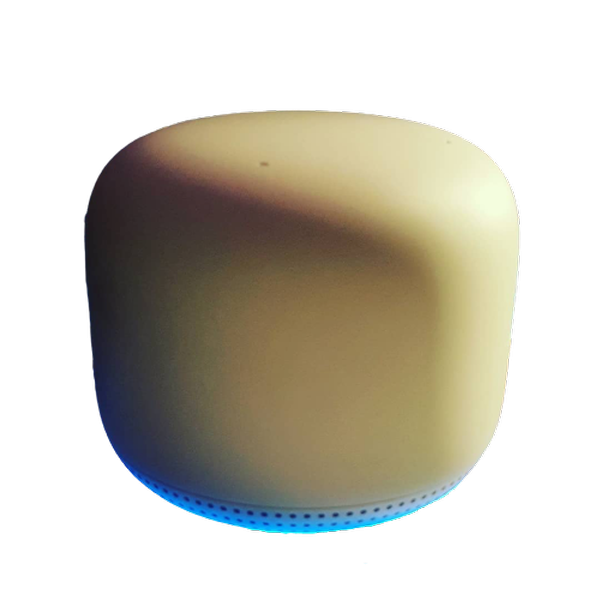 |
| Ribalaiuse vahemik | 2200 Mbps |
| RAM | 1 GB |
| Protsessor | Neljatuumaline 64-bitine ARM-protsessor 1,4 GHz |
| Gigabit Internet | Jah, see toetab Gigabit Internetti |
| Wi-Fi standard | Wifi 5 (802.11ac) |
| Bändide arv | Kahe sagedusega (2,4 GHz ja 5 GHz) |
| Seadme prioriteet | Jah |
| Teenuse kvaliteet | Ei |
| MU-MIMO | 4 × 4 MU-MIMO |
| Etherneti pordid | 1 |
| Vahemik (Ühe täiendava WiFi-punktiga) | 3800 ruutjalga (2353 ruutmeetrit) |
| Seadmete arv (Ühe täiendava WiFi-punktiga) | 200 |
| Mängukogemus | Kaabel-internetis ei esine viivitusi, õhutõmbeid ega kadu koos teiste võrgu kasutajatega |
| Osta | Kontrolli hinda Amazonis |
Millised on Google Nest Wifi kasutamise eelised Verizon ruuteri asemel?
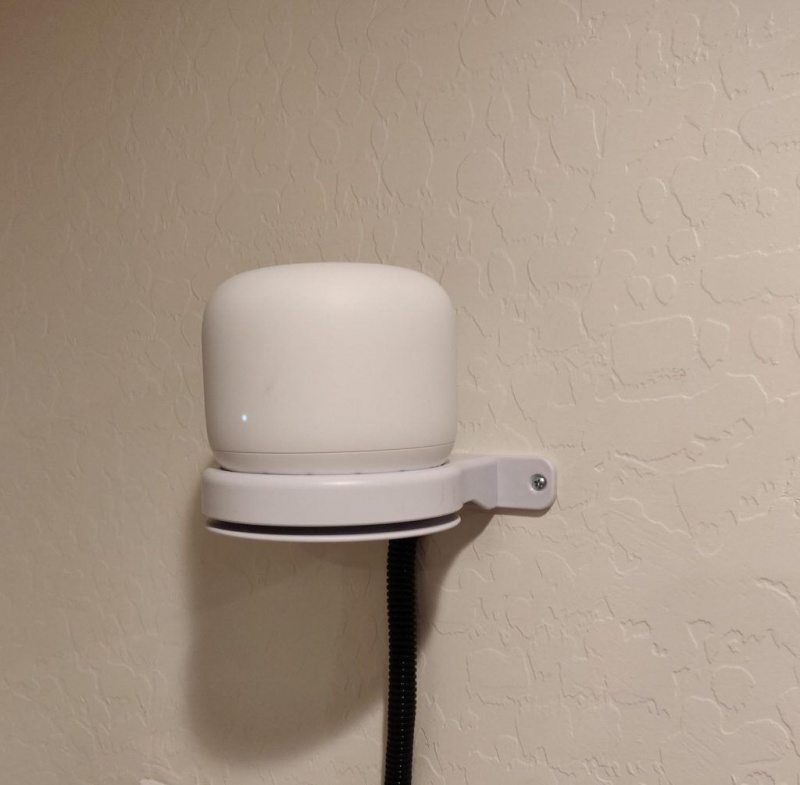
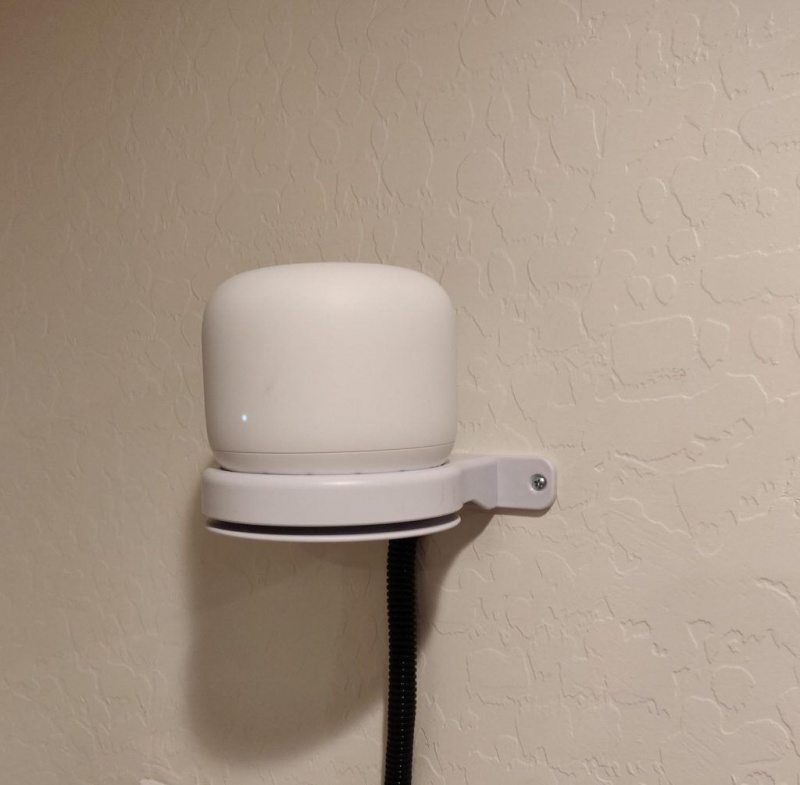
Põhjuseid, miks on Verizoni pakutavast ruuterist eemaldumine mõttekas, on palju.
Siin on mõned levinumad.
- Verizon ruuterid ei ole jõudluse osas parimad. Ruuter, nagu Google Nest Wi-Fi, võib teie võrku ja ühenduvust märkimisväärselt parandada mitmesuguste toimingute jaoks, nagu sirvimine, failide allalaadimine või isegi mängimine .
- Oma ruuteri kasutamine annab teile kodus palju suurema kontrolli oma võrgu üle. Verizoni ruuteritest eemaldumine võib olla parim viis suurema kohandamise võimaldamiseks ja funktsionaalsuse parandamiseks.
- Verizoni ruuterist koos modemiga loobumine tähendab ka seda, et te ei pea enam maksma renti, mida tavaliselt Verizonile ruuteri eest iga kuu maksate.
Mis Verizoni installiseade teil on?
Enne Google Nesti Wi-Fi seadistamise alustamist on oluline mõista oma Interneti-seadistust.
Kas teil on eraldiseisev Verizon Internet või Verizon Internet ja TV?
Selle põhjuseks on asjaolu, et sammud on teie seadistustest olenevalt veidi erinevad.
Protsess on äärmiselt lihtne, kui teil on ainult Verizon Internet. Kui teil on aga nii Verizoni internet kui ka teler, peate enne Google Nesti Wi-Fi kasutamist tegema mõned lisatoimingud.
Veel üks asi, mida peate meeles pidama, on see, et kui teil on Verizon TV, peate oma Google Nesti WiFi seadistamiseks alles hoidma Verizoni ruuteri.
Kui teil on FiOS-i telefoniteenus, siis ruuterite muudatus seda ei mõjuta. Seega pole põhjust selle pärast muretseda.
See juhend eeldab, et teil on Verizon modemi ja ruuteri kombinatsioon. Koduvõrgu eksperdina soovitan teil alati kasutada oma modemit ja ruuterit. Nii ei pea te Verizonile modemi kasutamise eest üüri maksma. See on mõttetu, sest teie modem makstakse ära üürisummaga, mille oleksite muidu Verizonile andnud. Lisaks saate oma Interneti üle palju suurema kontrolli ja saate takistada selliseid asju nagu pakettide manipuleerimine (kui see juhtub). Minu soovitus Verizon-Nesti kombinatsiooni jaoks parima modemi kohta on Netgear CM1000 (Amazonis) .
Kas teie olemasolev Verizon ruuter kasutab MoCA-d või Etherneti?
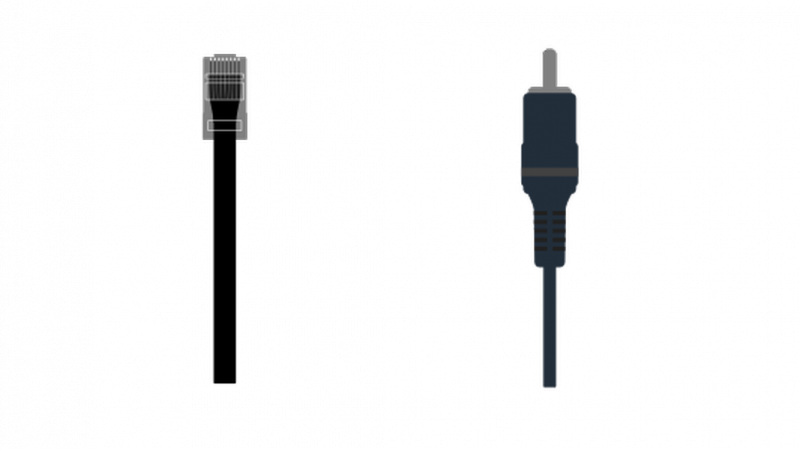
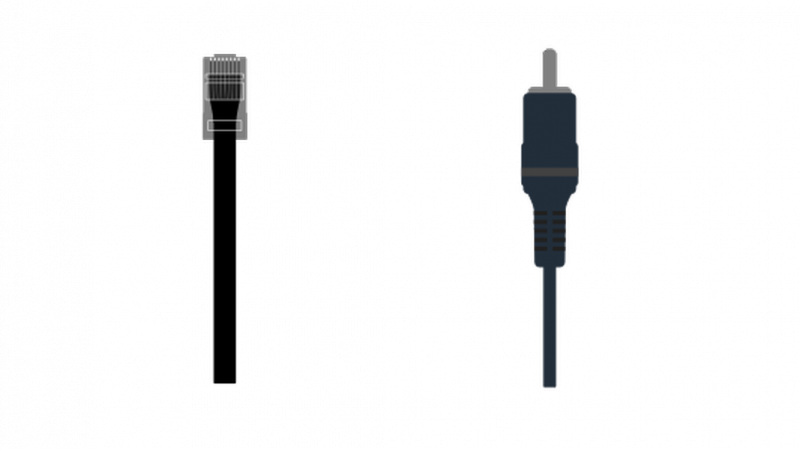
Google Nesti Wi-Fi loob Interneti-ühenduse Etherneti pordi kaudu. Kui teie olemasoleva Verizon ruuteri LAN-pistikuga on ühendatud Etherneti kaabel, võite selle vahele jätta ja jätkata järgmise jaotisega.
Kui teil ei ole Etherneti kaablit, kuid selle asemel on koaksiaalkaabel, tähendab see, et teie installimisel kasutati Multimedia over Coax Alliance (MoCA) tehnoloogiat.
Kui teie Interneti-ühendus on seadistatud MoCA abil, peate oma Google Nesti WiFi-ühenduse loomiseks ühendama optilise võrgu terminali (ONT) Etherneti-kaabli.
Esimese asjana peate välja selgitama, kus teie majas ONT asub.
See on kast, millel on Verizon logo ja mille eesmärk on muundada kiudühendus vaskühenduseks.
Hea viis teada saada, kuhu ONT on paigaldatud, on vaadata kohta, kus õhukaablid on teie majja tõmmatud.
See võib olla teie majas väljas või sees (suur tõenäosusega on see teie keldris).
Kui kaablid tõmmatakse maa alt, proovige vaadata oma võimsusmõõturi lähedale.
Pärast ONT asukoha leidmist avage see, keerates kate lahti. Peaksite nägema RJ45 porti.
Kui te ei leia seda, vaadake ONT-i põhja või kohta, kus telefonijuhtmed on ONT-iga ühendatud.
Kui olete seda teinud, tõmmake Etherneti kaabel oma ONT Etherneti pordist kohta, kus kavatsete oma Google Nesti Wi-Fi seadistada.
Võimalik, et vajate sellist pikka Etherneti kaablit 200 jala Etherneti kaabel (Amazonis) seda teha.
Kui teil on probleeme Etherneti kaabli käivitamisega, võtke selleks ühendust elektriku või Verizoni toega.
Lõpuks helistage Verizoni toele ja paluge neil muuta teie ühendus MoCA-lt Ethernetile, et see jõustuks.
Pidage meeles, et see on tasuta teenus, mida kõik Verizoni tugitöötajad saavad teie heaks kohe teha.
Seega protestige kindlasti, kui tugipersonal ütleb, et seda ei saa teha eemalt või et selleks on vaja uuendada.
Kui te pole kindel, mida öelda, tehke midagi sarnast sellest, mida ma allpool Verizoni toele ütlesin.
' Hey, could you please change my FiOS connection from MoCA to ethernet on my optical network terminal. I know that it is a free service that can be performed remotely without having any technician visit my house. '
Vabastage DCHP liising
Peaksite nüüd olema valmis ühendama oma Google Nesti Wi-Fi internetti.
Kuid enne seda peate viimase asjana vabastama DCHP liisingu.
DCHP liising on IP-aadressi ajutine määramine konkreetsele seadmele.
Lihtsamalt öeldes võimaldab see ruuteril Interneti-ühenduse luua piiratud aja jooksul, pärast mida tuleb seda uuendada.
Nüüd saab DCHP-liisingu vabastada kahel viisil:
- Esimene võimalus on välja lülitada olemasolev Verizon ruuter ja lahti ühendada sellega ühendatud Etherneti kaabel. Pärast seda oodake paar tundi (võib-olla üleöö) ja teie DCHP liising vabastatakse automaatselt, kuna see nõuab hilisemaid taotlusi, et liising kehtiks.
- Teine võimalus, mis on ka kiirem, on ruuterisse sisse logida aadressil 192.168.1.1. Kui te pole oma sisselogimismandaatides kindel, kontrollige oma ruuterit. Enamikul juhtudel on see vaikimisi kasutajanimi ja parool, mis on vastavalt admin ja admin.
- Pärast sisselogimist minge minu võrguseadete juurde. Klõpsake võrguühendused ja seejärel lairibaühendus. Nüüd, kui kerite seadetes allapoole, peaksite nägema DCHP-liisingu vabastamise võimalust. Pärast muudatuste rakendamist lülitage ruuter välja, et vältida DCHP-liisingu taasalgatamist.
Nüüd lihtsalt võtke Etherneti kaabel ja ühendage Etherneti kaabel Google Nest Wi-Fi WAN-porti (see on seadme all vasakul küljel asuv pesa).
Ühendage toitekaabel ja peaksite nüüd oma Google Nesti Wi-Fi kaudu Interneti-ühenduse saama.
Kasutajad, kellel on ka FiOS-teleriga ühendus, vaadake mõnda lisatoimingut järgmisest jaotisest.
Google Nesti Wi-Fi seadistamine Verizon FiOS-teleri kasutajatele
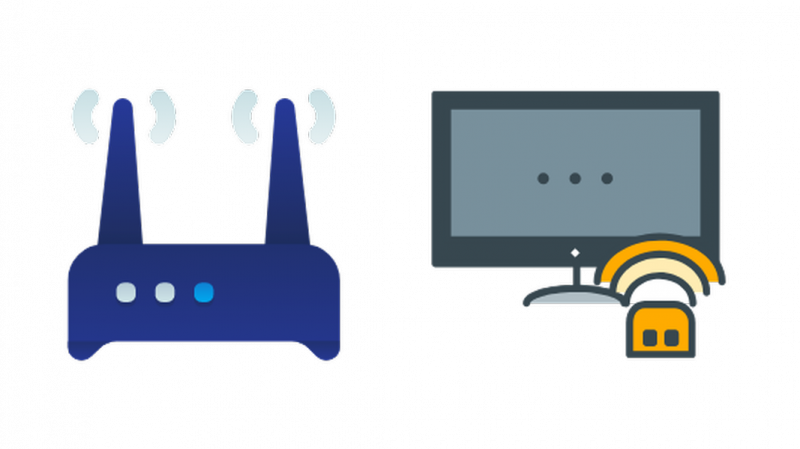
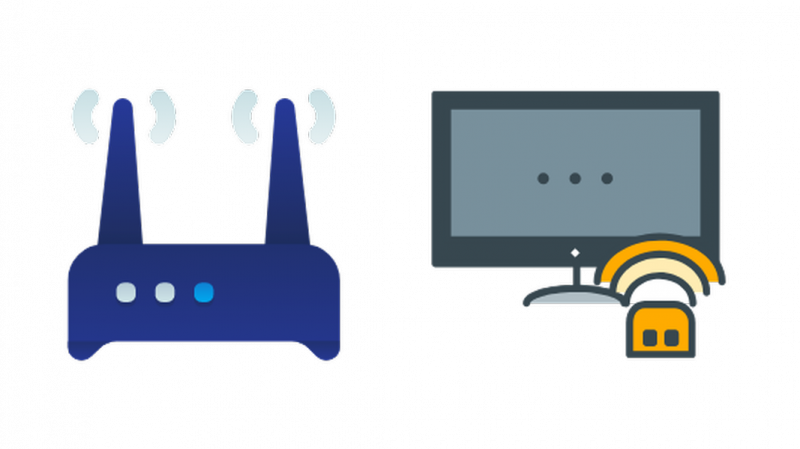
FiOS-teleri kasutajad peavad teleriteenuse nõuetekohase toimimise tagamiseks tegema mõned lisatoimingud.
Selle põhjuseks on asjaolu, et selles seadistuses võite märgata, et telekava ja nõudmisel funktsioonid ei pruugi korralikult töötada.
See juhtub seetõttu, et digiboks, vananenud masin, vajab Interneti-juurdepääsuks endiselt MoCA-tehnoloogiat. Seda saab aga hõlpsasti parandada, kasutades Verizoni pakutavat vana ruuterit.
Viige Etherneti kaabel oma Google Nesti Wi-Fi LAN-pordist vana ruuteri WAN-porti.
Kui see on tehtud, lähtestage lihtsalt nii ruuterid kui ka digiboks. Telekava ja tellitavad funktsioonid peaksid nüüd teie teleris töötama.
Google Nesti Wi-Fi seadistamine pärast selle ühendamist
Kui te pole veel oma Google Nesti WiFi-ühendust seadistanud, on see lihtne protsess, mis toimub mõne minutiga.
Siin on juhised Google Nesti WiFi seadistamise lõpuleviimiseks.
- Kui te pole seda veel teinud, laadige Google Play poest alla Google Wi-Fi rakendus.
- Avage rakendus ja see alustab koheselt häälestusprotsessi.
- Skannige Google Nesti WiFi-s QR-kood või sisestage andmed käsitsi seadme alla.
- Ühendage oma WiFi-ga. See võib alguses ebaõnnestuda, kuid mõne katsega peaks see õnnestuma.
- Valige asukoha nimi või määrake kohandatud asukoht, kerides lehe allossa.
- Sisestage oma valitud SSID ja parool.
- Seejärel installib see uusima tarkvara ja viib teid rakenduse avakuvale.
- Teie Google Nesti WiFi seadistamine õnnestus.
Viimased Mõtted
Verizon FiOS-i internet ja teler on kindlasti tipptasemel teenused. Sellise täiusliku Interneti-ühenduse rikkumiseks kulub aga ainult kohutav ruuter, mida ei saa kohandada ega ka hästi toimida.
Google Nest Wi-Fi on väga hästi üles ehitatud süsteem, mis suudab täita kõik, mida lubab.
Arvestades kõiki Google Nest Wi-Fi-le ülemineku eeliseid, pole mõtet oma Verizon ruuteri renti jätkata, kui see pole isegi parim seadistus.
Loodame, et seda õpetust oli piisavalt lihtne järgida. Andke meile kommentaarides teada, kui saame teid millegagi aidata.
Võite ka lugemist nautida
- Kuidas tühistada FiOS-televiisor, kuid hoida Internetti vaevata [2022]
- Fiose Wi-Fi ei tööta: kuidas seda sekunditega parandada [2022]
- Fiose seadmete tagastamine: kõik, mida peate teadma
- Verizon Fiose aku piiks: tähendus ja lahendus
- Xfinity WiFi katkeb pidevalt: kuidas seda mõne sekundiga parandada
Korduma kippuvad küsimused
Kas ma saan FiOS-i kvantühendusega oma ruuterit kasutada?
Jah, saate Verizoni pakutava ruuteri asendamiseks kasutada mis tahes valitud ruuterit.
Kui teil on eraldi Verizon ruuter ja modem, saate selle kasutamise alustamiseks lihtsalt asendada Verizon ruuteri oma ruuteriga.
Kui aga Verizon modem-cum-ruuter, peate lülitama Verizon ruuteri sildrežiimi ja seejärel ühendama oma ruuteri.
